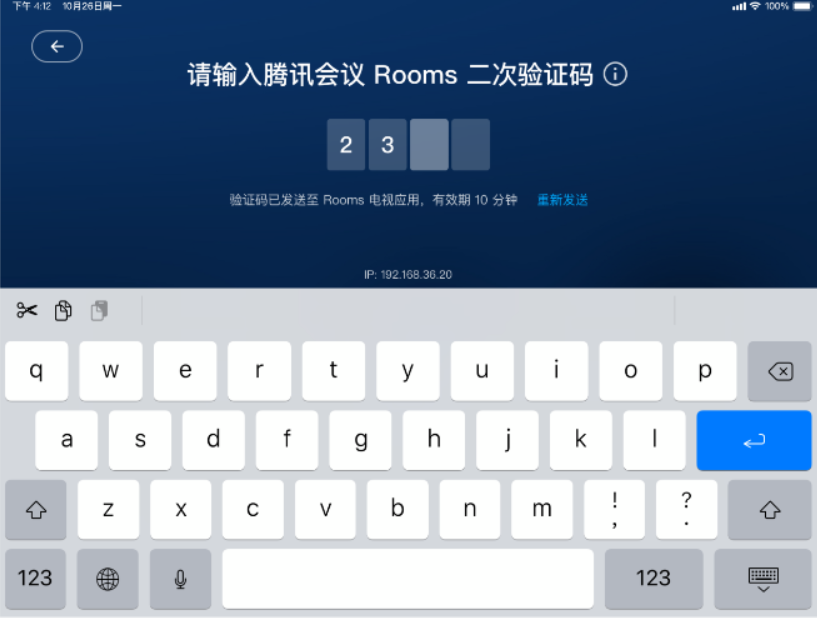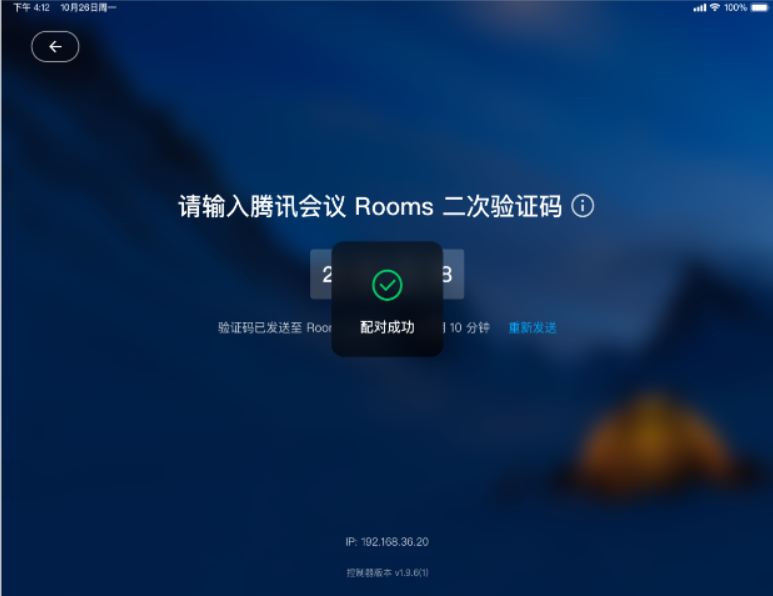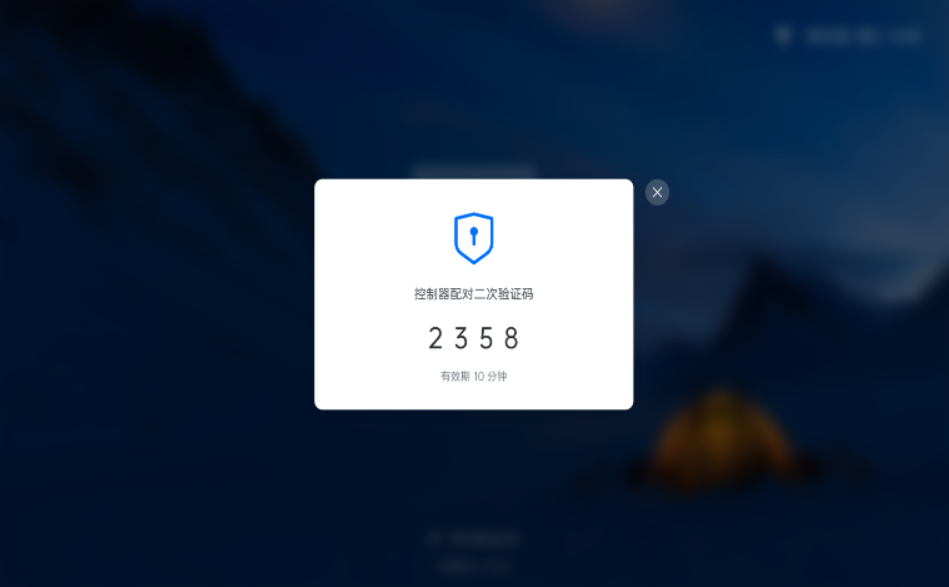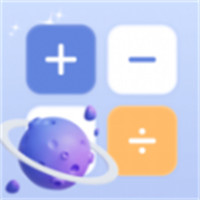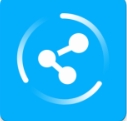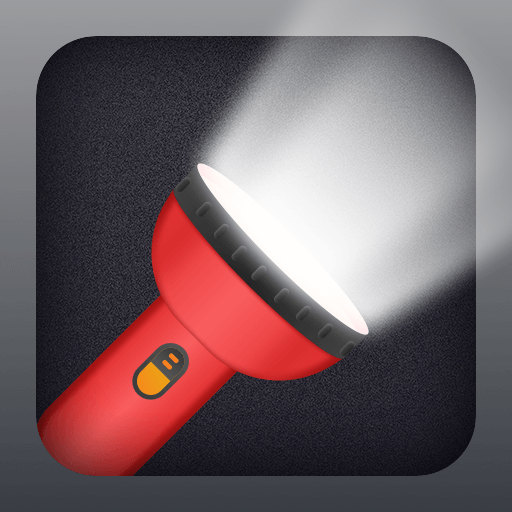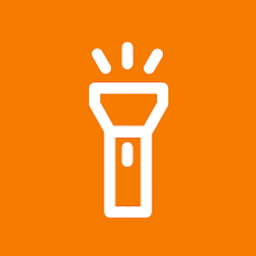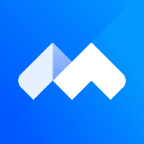
腾讯会议Rooms控制器
腾讯会议Rooms控制器app是一款高清画质并使用安全的会议云端控制协议平台,在这款软件里你不仅可以通过软件内的部分功能轻松实现云控制,还可以进行录制并修改设备状态,是腾讯会议rooms的官方配套控制器。
软件特色
【会议设备管理】
- 通过设置项预先设置会议设备状态;
- 支持设置管理密码,仅管理员可修改设备状态;
【一键开始会议】
- 一键开始或加入会议;
- 支持移动、Mac、PC等设备进行无线投屏;
【高效的会中管控】
- 简洁高效的实现音视频控制;
- 通过成员管理界面掌控参会权限;
Rooms控制器是什么
“腾讯会议 Rooms 控制器”是一款与“腾讯会议 Rooms”配合使用的应用产品;
与腾讯会议 Rooms 配对后,可作为遥控器控制 Rooms 在各类会议室中便捷的开展会议、高效的进行会议管控。
安装方法
1、在官网下载腾讯会议Rooms安装程序,双击进行安装;
2、选择使用的场景后,点击【下一步】安装许可证协议后,选择使用场景;
3、选择安装路径,或直接点击【安装】到默认路径;
4、安装过程中,程序将引导设置系统自动登录;
注:设置后,PC开机将自动登录所选择的系统账号,同时自动启动Rooms并登录。
①在弹出的系统【用户帐户】窗口内,取消勾选【要使用本计算机,用户必须输入用户名和密码】;
②选择需要自动登陆的帐户,或创建新的系统帐户以供Rooms使用;
注:如果您的电脑在用户帐户中,已经取消勾选【要使用本计算机,用户必须输入用户名和密码】,则在安装过程中,不会出现自动登陆的设置引导。可按以下方法确认是否勾选:
键盘同时按下win+R键开启【运行】,输入netplwiz打开用户账户,可查看设置状态。
5) 在腾讯会议Rooms安装窗口,点击【下一步】,根据需要,选择勾选【运行腾讯会议Rooms】和【开机自启动】,点击【完成】;
Rooms控制器怎么用
1、配对码配对
首次打开腾讯会议Rooms Controller,需先通过配对码让Rooms Controller与腾讯会议Rooms客户端进行配对,配对后才可使用Rooms Controller控制腾讯会议Rooms,会议操作仅需在Rooms Controller上进行,配对成功后,即可使用。
在Rooms点击界面右下方设置按钮,进入【常规设置】,如下点击选择【控制器配对】。
2、在Controller上输入配对码:
在局域网中配对
1、Controller 输入配对码时,如果检测到为局域网时,直接在Controller输入配对码;配对成功。
在非局域网中配对
1、Controller 输入配对码检测到不在同一局域网配对时,进入二次验证码页面;在 Rooms 大屏中查看二次验证码,二次验证码10分钟内有效,请在10分钟内及时输入二次验证码进行验证;在 Controller 中输入 Rooms上的二次验证码即可。
2、如二次验证码输入错误,可在1分钟后点击“重新发送”,在Controller 中输入Rooms 大屏中新的二次验证码。
3、Controller 中,点击左上角“返回”箭头,可退回上一步,但已输入的配对码消失,重新输入配对码可再次发送二次验证码。
3、解除配对
在Rooms Controller的设置>常规设置中,选择“解除配对”,二次确认后即可解除当前 Controller和Rooms的配对,不影响其他已配对的Rooms Controller。
4、配对连接异常
腾讯会议Rooms和 Controller可能由于网络原因,导致配对连接断开,系统会自动为您尝试重连,如果重连不成功,可手动在 Controller上重试,也请检查腾讯会议Rooms和 Controller的网络连接。
体验升级
- 支持会议云录制功能;
- 响应画面自定义布局,支持切换自定义布局;
- 修复部分已知问题并优化产品体验;
更新日志
v3.26.280.573版本
- 优化了Rooms云录制功能,可以通过指定参会成员、扫码获取云录制文件;
- 修复部分已知问题并优化产品体验;
大小:73.0M
更新时间:2024-10-08 15:37:07
开发者:深圳腾讯计算机系统有限公司
其他版本
同类软件
 腾讯体育直播助手官方版
腾讯体育直播助手官方版
 腾讯新闻
腾讯新闻
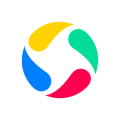 腾讯应用宝 官网版
腾讯应用宝 官网版
 腾讯地图关怀版安卓版v1.9.5
腾讯地图关怀版安卓版v1.9.5
 腾讯企鹅媒体平台手机版
腾讯企鹅媒体平台手机版
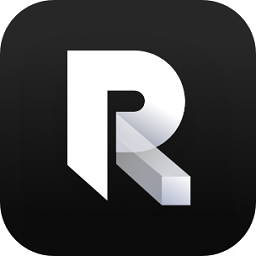 腾讯raydata版
腾讯raydata版
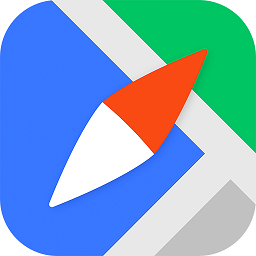 腾讯街景地图手机版
腾讯街景地图手机版
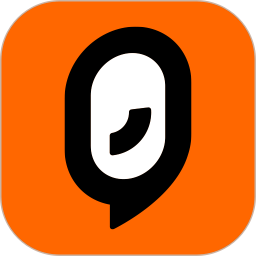 腾讯音兔
腾讯音兔
 迈聆会议官方
迈聆会议官方
 迈聆会议安卓版v5.9.11
迈聆会议安卓版v5.9.11
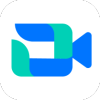 飞书会议室
飞书会议室
 会议记录助手app
会议记录助手app
 anychat视频会议版
anychat视频会议版
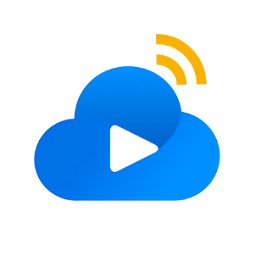 轻云视频会议软件
轻云视频会议软件
 boom视频会议
boom视频会议
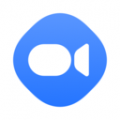 网易会议安卓版v4.8.0
网易会议安卓版v4.8.0
 腾讯会议rooms控制器
腾讯会议rooms控制器
 erprooms公寓
erprooms公寓
 钉钉会议Rooms app
钉钉会议Rooms app
 Vymeet Rooms
Vymeet Rooms
 远程协助控制安卓版v1.6.1
远程协助控制安卓版v1.6.1
 易慧家智能控制系统
易慧家智能控制系统
 手机控制空调安卓版v6.3.4
手机控制空调安卓版v6.3.4
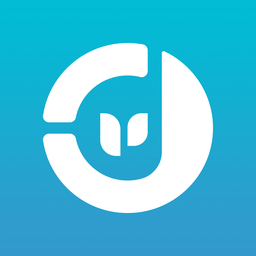 影动远程控制app
影动远程控制app
 热水控制系统
热水控制系统
 天目预警智能控制系统
天目预警智能控制系统
 ledmedia app(led控制)
ledmedia app(led控制)
 睿来智能灯光控制平台
睿来智能灯光控制平台
 超凡先锋 腾讯版
超凡先锋 腾讯版
 腾讯桌球 安卓版
腾讯桌球 安卓版
 腾讯START云
腾讯START云
 植物大战僵尸2 腾讯版
植物大战僵尸2 腾讯版
 部落冲突 腾讯版qq登录
部落冲突 腾讯版qq登录
 白夜极光 腾讯版
白夜极光 腾讯版
 部落冲突 腾讯版qq登录
部落冲突 腾讯版qq登录
 爆装传奇腾讯版
爆装传奇腾讯版
 造梦西游OL腾讯版
造梦西游OL腾讯版
 爆笑悬挂会议
爆笑悬挂会议
 Retro Rooms Escape
Retro Rooms Escape
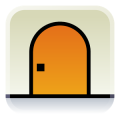 PixelRooms
PixelRooms
 蘑菇战役 Battle Mushrooms
蘑菇战役 Battle Mushrooms
 100间客房 100Rooms
100间客房 100Rooms
 控制大师
控制大师
 控制子弹飞
控制子弹飞
 人群控制大师
人群控制大师
 防御控制
防御控制
 战术控制
战术控制
 帽子先生大冒险又没有办法控制了最新正版完整版 v1.0
帽子先生大冒险又没有办法控制了最新正版完整版 v1.0
 机场控制台3D
机场控制台3D
 Surviving the Aftermath药草攻略控制台中文最新版 v1.0
Surviving the Aftermath药草攻略控制台中文最新版 v1.0
 机场控制台3d全地图免费版
机场控制台3d全地图免费版